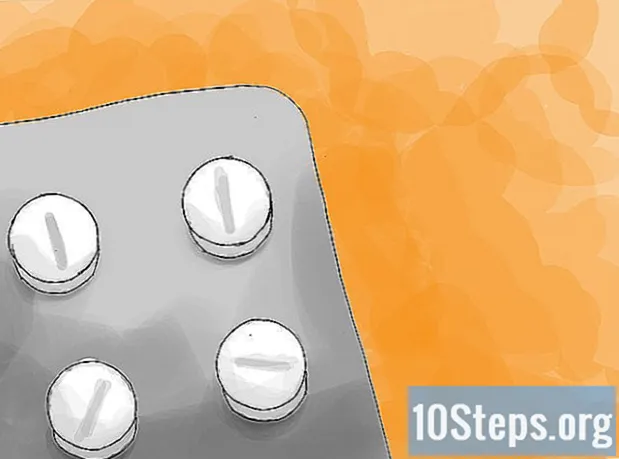Författare:
Virginia Floyd
Skapelsedatum:
13 Augusti 2021
Uppdatera Datum:
10 Maj 2024
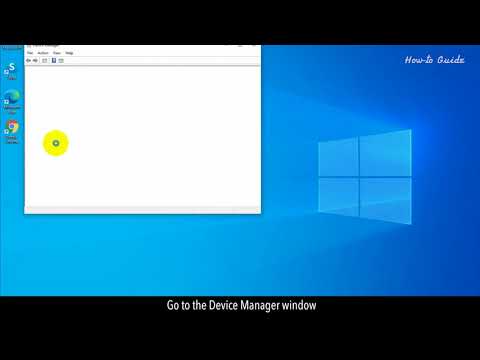
Innehåll
Andra avsnittMånga människor står inför datorproblem varje dag. Vissa datorproblem är lätta att åtgärda, men kan inte diagnostiseras. Denna wikiHow lär dig hur man diagnostiserar vanliga datorproblem på en Windows-dator.
Steg
Kontrollera att kablarna och komponenterna är korrekt anslutna. Detta är särskilt viktigt om du nyligen uppgraderade din dator. Öppna din dator och se till att alla kablar, RAM-chips, grafikkort, ljudkort, nätverkskort och andra komponenter är ordentligt anslutna till moderkortet.

Kontrollera POST. POST står för "Power On Self Test". Detta är en del av en dators startprogram som används för att diagnostisera tangentbordet, RAM (RAM), hårddiskar och annan maskinvara för att se till att de fungerar korrekt. Om POST upptäcker några fel i hårdvaran kommer det antingen att visas ett textfelmeddelande på skärmen eller en serie korta och långa pip.- Om ett felmeddelande visas när du startar din dator, skriv in det exakta felmeddelandet i en Google-sökning för att hitta mer information om felet. Använd din mobiltelefon eller annan dator om det behövs. Om du hör en serie pip när datorn startar, anteckna mönstret och besök https://www.computerhope.com/beep.htm för att se vilket fel mönstret indikerar.

Kontrollera laddningstiden för operativsystemet. Tiden det tar för ett operativsystem att laddas när en dator startar beror mycket på datorns hårdvara. Om du märker att ditt operativsystem tar betydligt längre tid att ladda än det brukade, kan detta indikera ett problem med hårddisken som förhindrar att din dator hämtar information från hårddisken.
Kontrollera om det finns några grafiska problem. Om din dator kan starta ordentligt men du märker grafikproblem kan detta indikera drivrutinsfel eller maskinvarufel med grafikkort. Om du misstänker att det kan finnas ett problem med ditt grafikkort, bör du först uppdatera drivrutinerna för grafikkortet. Om problemet fortfarande kvarstår kan du ladda ner programvara för att testa ditt grafikkort.
Sök efter maskinvaruproblem. Många datorproblem orsakas av maskinvarufel eller problem med maskinvarudrivrutiner. Windows meddelar vanligtvis dig om enheter som har problem. Du kan också använda Enhetshanteraren för att kontrollera status för olika hårdvaruenheter. Dubbelklicka på en kategori i Enhetshanteraren för att visa alla enheter i den kategorin. Dubbelklicka sedan på en viss enhet. Eventuella fel med enheten visas i rutan "Enhetsstatus" under fliken "Allmänt". Kontrollera alla enheter. Använd följande steg för att öppna Enhetshanteraren:
- Klicka på Windows Start-meny i det nedre vänstra hörnet.
- Typ Kontrollpanel.
- Dubbelklicka på Kontrollpanelen i Windows Start-meny.
- Klick Hårdvara och ljud.
- Klick Enhetshanteraren under "Enheter och skrivare".
Kontrollera eventuell nyinstallerad programvara. Viss programvara kan kräva fler resurser än systemet kan tillhandahålla. Chansen är stor att om ett problem börjar efter att programvaran startat orsakar programvaran det. Om problemet uppträder direkt vid start kan det orsakas av programvara som startar automatiskt vid start. Avinstallera eventuellt nyligen installerade program och se om problemet kvarstår. Du kanske också vill begränsa antalet startprogram.
Kontrollera RAM- och CPU-förbrukningen. Om din dator är hackig eller går långsamt är det bra att se om ett program förbrukar mer resurser än vad datorn kan tillhandahålla. Ett enkelt sätt att kontrollera detta är att använda Aktivitetshanteraren, högerklicka på aktivitetsfältet längst ner på skärmen och klicka Aktivitetshanteraren. Klicka på Processer flik. Klick CPU för att visa ett diagram över aktuell CPU-användning. Klick Minne för att se ett diagram över RAM-förbrukningen.
- Om datorns CPU-graf körs med 80% -100% för det mesta kan du kanske uppgradera datorns processor.
- Om din dator använder för mycket minne stänger du alla onödiga program och webbläsarflikar och ser om datorns prestanda förbättras. Begränsa mängden multitasking du gör på din dator. Om din dator inte har tillräckligt med minne för att utföra grundläggande åtgärder, kan du på vissa datorer köpa och installera mer RAM.
Lyssna på datorn. Om hårddisken repar eller gör höga ljud, stäng av datorn och låt en professionell diagnostisera hårddisken. Lyssna också på CPU-fläkten. Om fläkten blåser hårt kan det betyda att din CPU blir för varm eftersom den arbetar för hårt.
- Om du misstänker att du har en skadad hårddisk, var noga med att säkerhetskopiera alla viktiga data från enheten omedelbart och stäng av datorn. Varje gång du startar upp en dator med en skadad hårddisk kommer den att skada hårddisken ytterligare. Om du inte kan säkerhetskopiera dina data, ta bort hårddisken och ta den till en professionell för dataåterställning.
Kör en virus- och malware-genomsökning. Prestandaproblem kan orsakas av skadlig kod på datorn. Om du kör en virussökning kan du upptäcka eventuella problem. Använd ett pålitligt antivirusprogram som uppdateras ofta, till exempel Norton, McAfee eller Malwarebytes.
Sök efter problemet i säkert läge. Kontrollera problemet i säkert läge som ett sista steg. Om problemet kvarstår i säkert läge är det en rättvis satsning att själva operativsystemet är skyldig. Du kan behöva installera om Windows.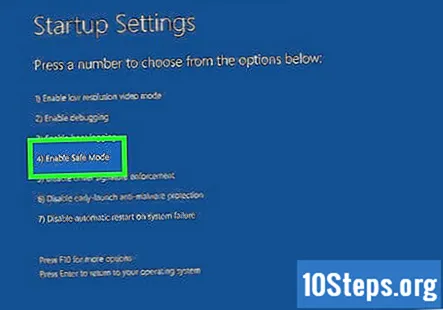
Frågor och svar från gemenskapen
Vad betyder det om datorn startar, men ingenting visas på monitorn?
Du kan ha problem med grafikkortet eller bildskärmen. Det kan vara ett hårdvaruproblem eller bara ett drivrutinsproblem. Rådgör med en teknisk supportspecialist för att åtgärda detta.
Hur återställer jag min dator?
Om du vill använda återställningspunkten som du har skapat eller någon i listan klickar du på Start> Alla program> Tillbehör> Systemverktyg. Välj "Systemåterställning" från menyn, välj "Återställ min dator till en tidigare tid" och klicka sedan på Nästa längst ner på skärmen.
Bilderna som visas i min webbläsare är för stora. Hur diagnostiserar jag problemet?
Tryck och håll ned tangenten med STRG eller CTRL på den och använd rullningen på musen.
Vad gör jag om min dator inte ansluter till Internet?
Kontrollera först om internetanslutningen är på i ditt hus. Ansluter andra enheter, som din telefon? Om du använder kabelansluten kabel, kontrollera att den är inkopplad och byt kabel för att se om den fungerar. Om du använder trådlöst, se till att det är påslaget. Försök också med andra webbläsare för att se om det bara är problemet med en specifik. Gå till Enhetshanteraren och dubbelklicka på nätverksadaptrar. Du får namnet på din nätverksenhet. Högerklicka på den och välj ”inaktivera” och aktivera sedan igen. Om det fortfarande inte fungerar klickar du på avinstallera och startar om datorn. Windows installerar om nätverkskortet automatiskt. Du kan också besöka tillverkarens webbplats för att installera de senaste drivrutinerna.
Vad ska jag göra när min HP-dator går in i CD-startläge när jag slår på den?
Se till att det inte finns någon startbar CD i facket. Om inte, gå in i BIOS-inställningarna (tryck på en viss tangent när du startar, normalt F10 eller F12) och kontrollera att det inte finns någon start från skivalternativet.
Vad händer om skrivaren inte skriver ut filen?
Se till att den är inkopplad och påslagen, att den har bläck och att det finns en anslutning mellan skrivaren och datorn.
Min bärbara dator fungerar men visar bara en tom skärm. Vad kan jag göra?
Stäng av den och sätt på den igen. Denna process kallas "omstart."
Vad händer om min markör inte rör sig?
Kontrollera om din mus är ansluten. Det enklaste sättet att göra detta är att se om ljuset under musen lyser.
Jag kan inte installera mina skrivardrivrutiner. Nedladdningen installeras, men då får jag en Windows-popup som säger att den inte kunde installeras. Vad kan jag göra?
Det finns några saker du behöver kontrollera. Först måste din Windows-version matcha den version av Windows som drivrutinen var kodad för. För det andra kan du behöva ha lokal administratörsåtkomst för att installera drivrutinen. För det tredje ska drivrutinen matcha den skrivarmodell du har.
Jag vet att jag anger rätt lösenord, men det fortsätter att säga att jag anger fel lösenord. Vad händer?
Kontrollera om CapsLock är påslagen och om du använder nummertangenten, kontrollera att nummertavlan också är på. Om det fortfarande inte fungerar, försök att stänga av datorn och slå på den igen.
Hur fixar jag en HP Compax Mini som har färgade linjer över skärmen? Svar
Jag får meddelandet "Ingen startbar enhet, tryck på någon tangent". Vad betyder det? Vad ska jag göra? Svar
Vad gör jag om jag får en F4-kod med datorproblem? Svar
Vad gör jag om min dator inte reparerar sig själv om den fortsätter att säga att den inte startade ordentligt? Svar
Vad gör jag om min datorskärm visar en färg när jag startar den? Svar
Tips
- Om du inte känner dig bekväm med att diagnostisera eller reparera ett datorproblem, är det bäst att ta datorn till en certifierad tekniker och låta reparera den till en måttlig avgift.
- Dessa procedurer kommer att börja begränsa vanliga problem, men för att hitta ett specifikt problem kan verktyg eller specialiserade tekniker behöva användas.
Varningar
- Rådfråga alltid en kompetent datortekniker, oavsett om du ska göra felsökningen på egen hand eller under tillsyn.
- Försök inte reparera problem om du inte är säker på att du vet vad du gör